Bu yazıda; SSL nedir, WordPress SSL kurulumu, CPanel SSL kurulumu nasıl yapılır ve Htaccess SSL yönlendirme konularını anlatacağım.
SSL Nedir?
SSL, kullanıcıların tarayıcısı ile sitenizin sunucusu arasındaki bağlantıyı sağlayan bir şifreleme yöntemidir. Bu şifreleme yöntemi, web site sunucusu ile tarayıcılar arasında iletilen tüm verilerin gizli kalmasını ve korunmasını sağlar.
SSL kurulumu ile ilgili bilinmesi gereken en önemli konu; SSL Sertifikaları web sitelerine otomatik olarak yüklenmez. Web sitesini barındırdığımız sunucuya / hostinge yükleriz ve SSL sertifikasını yüklendiğimizde web sitesinin kalıcı bağlantılarını HTTPS olarak sunmamız gerekir.
Adım Adım WordPress SSL Kurulumu
WordPress SSL kurulumu aslında çok basit bir çalışmadır. Ancak dikkatli şekilde yapılmadığında, Google’da yinelenen içerik cezaları gibi problemler oluşur.
CPanel SSL Kurulumu
CPanel SSL kurulumu yapabilmek için, bir SSL sertifikası satın alarak çalışmalara başlamalıyız. Eğer küçük çaplı bir site yönetiyorsanız, Guzel.net.tr sitesinden Comodo Positive SSL almanızı önerebilirim (Fiyatı diğer firmalara göre daha uygun). https://www.guzel.net.tr/comodossl.php
CPanel CSR kodu oluşturma
SSL sertifikasını satın aldıktan sonra, hosting hizmeti aldığımız CPanel üzerinden CSR kodu oluşturmalıyız. Bunun için CPanel ana sayfası üzerinden SSL/TLS bağlantısını takip ederek “Sertifika İmza İstekleri (CSR)” linkine tıklamalıyız.
CPanel CSR kodu oluşturulurken dikkat edilmesi gerekenler
CSR kodu, SSL’in can damarıdır. Yanlış ya da eksik oluşturulan bir CSR kodu ciddi vakit kaybına neden olur. Aşağıdaki maddelere dikkat ederseniz, CPanel CSR kodu oluşturma adımını hızlıca geçebilirsiniz.
- Alan adının size ait olduğu doğrulanabilmesi için önce admin@domainadi.com şeklinde bir mail adresi oluşturun.
- Key ya da Anahtar değerini 2048 olarak seçin.
- Domains bölümüne alan adınızı yazın. Eğer sitenizi https://www. şeklinde kullanıyorsanız www versiyonu ile, değilse https://domainadi.com şeklinde ekleyin.
- Türkçe karakter kullanmadan Şehir, Eyalet, Ülke, Şirket alanlarını doldurun.
- E-posta alanına, ilk adımda oluşturduğunuz admin@domainadi.com mail adresini yazın.
- CSR kodu oluştururken kesinlikle Türkçe karakter kullanmayın.
CPanel CSR kodunu oluşturduktan sonra, SSL sertifikası aldığımız firmaya CPanel CSR kodunu göndermeliyiz.
Cpanel SSL sertifikası yükleme
admin@domainadi.com mail adresinize gelen SSL sertifikalarını, CPanel anasayfası üzerinden SSL/TLS bağlantısını takip edip, “Sertifikalar (CRT)” üzerinden, Sertifikaları Yükle butonuna tıklayarak tek tek yüklemeliyiz.
Cpanel SSL sertifikası etkinleştirme
Son olarak, yüklediğimiz SSL sertifikalarını, yine SSL/TLS bağlantısını takip ederek “Siteniz için SSL yükleyin ve yönetin (HTTPS)” bölümünden satın aldığımız SSL sertifikasını etkinleştirip / yükleyelim.
CPanel SSL kurulumunu tamamladığımıza göre, WordPress SSL kurulumu ile ilgili diğer adımlara geçebiliriz.
Htaccess SSL Yönlendirme
WordPress SSL kurulumunun diğer önemli bir adımı, htaccess dosyası kullanarak 301 yönlendirme yapılmasıdır. 301 yönlendirme; arama motorları tarafından ya da backlink aldığınız sitelerden gelen trafiği doğru kalıcı bağlantılara yönlendirmemizi sağlar.
public_html dizininde bulunan .htaccess dosyası içindeki varsayılan WordPress kodlarını silerek aşağıdaki kod betiğini eklemeliyiz. Kod betiğini eklemeden önce, 5. satırın düzenlenmesi unutulmamalıdır.
SSL Kurulumu İçin WordPress Kalıcı Bağlantı Ayarlarının Yapılması
WordPress SSL kurulumunun düzgün şekilde yapılandırmak için, veritabanında http://www.siteadi.com ile başlayan kalıcı bağlantıları https://www.siteadi.com şeklinde düzenlemeliyiz.
Better Search Replace eklentisi kullanarak ya da phpMyadmin üzerinden manuel olarak bu değişiklikleri yapabiliriz.
URL değişikliklerini yapmadan önce kesinlikle WordPress veritabanı yedeğini almanızı öneririm.
Google Search Console Üzerinde Yeni Bir Mülk Oluşturma
SSL kurulumu tamamlandıktan sonra, Google Search Console üzerinde sitemizin https:// sürümünü yeni bir mülk olarak oluşturmalıyız. Ayrıca, HTTPS sürümü için site haritasını eklemeliyiz.
Google Analytics Üzerinde Site URL Güncelleme
Google Analytics istatistiklerimizi doğru bir şekilde tutmak için, Google Analytics URL’sini HTTP’den HTTPS’ye değiştirmemiz gerekir. Bunu yapmak için, Yönetici – Mülk – Mülk Ayarları adımlarını takip ederek Varsayılan URL’yi HTTPS olarak değiştirmeliyiz.
Sonuç
Bu yazıda, WordPress sitenize SSL nasıl kurulur konusunda detaylı bilgiler vermeye çalıştım. Umarım sizin için faydalı bir içerik olmuştur. Yorum yapmayı ve arkadaşlarınızla paylaşmayı unutmayın.
Sevgiler.

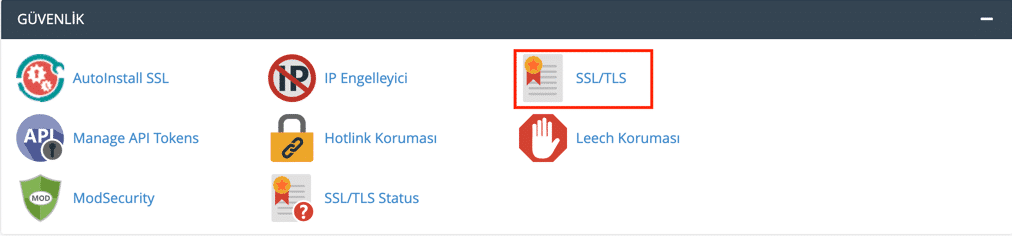
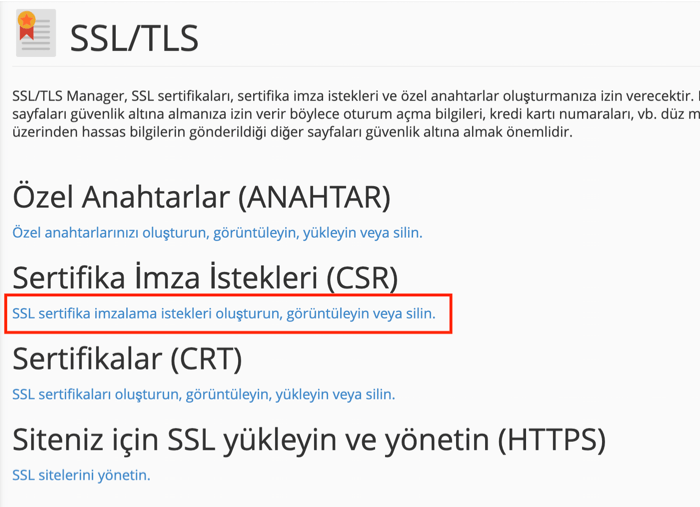
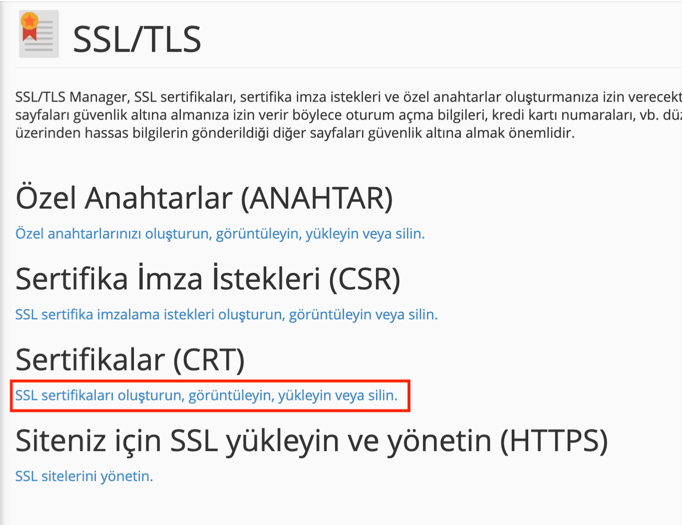
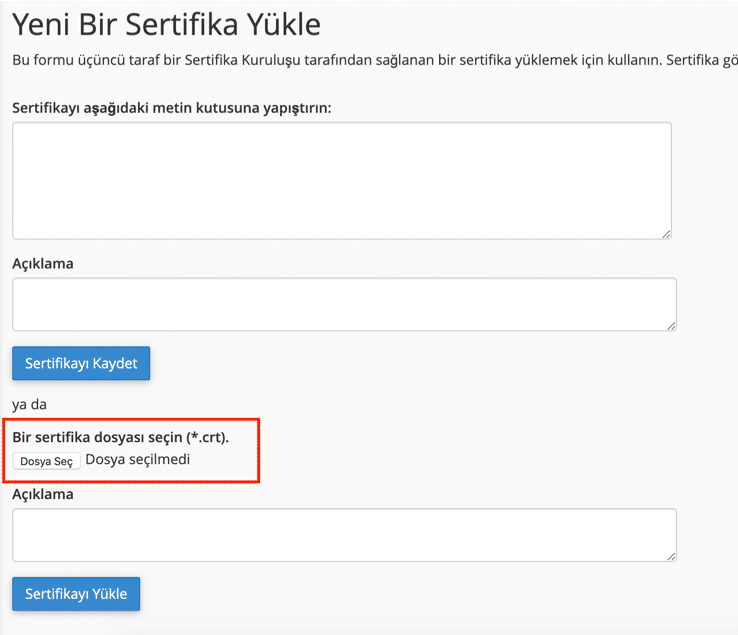
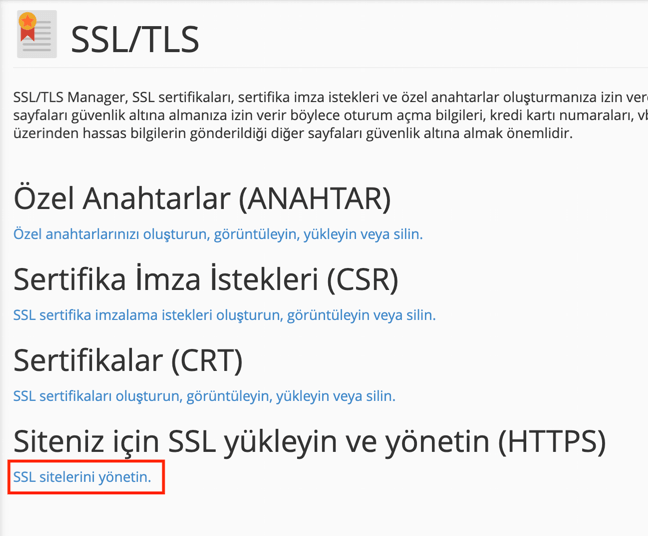
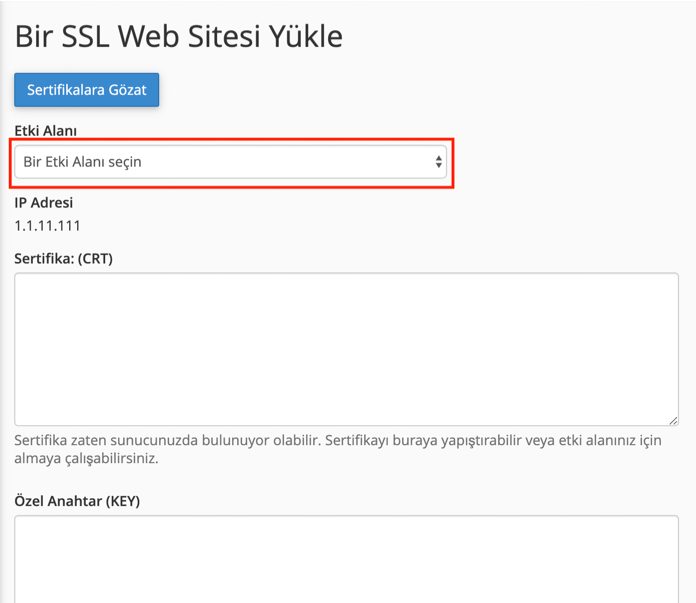
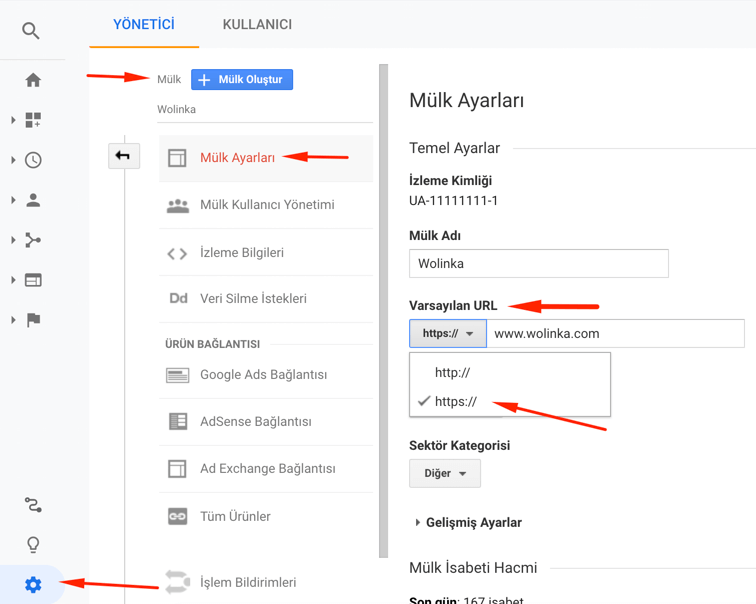
SSL kurulumu için hosting firmamdan destek istedim. Ancak ücretli olarak destek verebileceklerini söylediler. Detaylı anlatımınızla WordPress’e ssl sertifikasının nasıl kurulacağını çözdüm. Teşekkür ederim.
Evet maalesef bazı hosting firmaları, SSL kurulumu konusunda ücretli destek veriyor. İşe yaramasına gerçekten sevindim 😊